Untuk menelusuri data dari Google Kalender, gunakan langkah-langkah berikut untuk membuat penyimpanan data menggunakan konsol Google Cloud .
Sebelum memulai
- Anda harus login ke konsol Google Cloud dengan akun yang sama yang Anda gunakan untuk instance Google Workspace yang ingin Anda hubungkan. Vertex AI Search menggunakan ID pelanggan Google Workspace Anda untuk terhubung ke Google Kalender.
- Untuk menerapkan kontrol akses sumber data dan mengamankan data di Gemini Enterprise, pastikan Anda telah mengonfigurasi penyedia identitas Anda.
Jika Anda menggunakan kontrol keamanan, perhatikan batasannya terkait data di Google Kalender, seperti yang dibahas dalam tabel berikut:
Kontrol keamanan Perhatikan hal berikut Residensi Data (DRZ) Gemini Enterprise hanya menjamin residensi data di Google Cloud. Untuk mengetahui informasi tentang residensi data dan Google Kalender, lihat panduan dan dokumentasi kepatuhan Google Workspace—misalnya, Memilih region tempat data disimpan dan Kedaulatan digital. Kunci enkripsi yang dikelola pelanggan (CMEK) Kunci Anda hanya mengenkripsi data dalam Google Cloud. Kontrol Cloud Key Management Service tidak berlaku untuk data yang disimpan di Google Kalender. Transparansi Akses Transparansi Akses mencatat tindakan yang dilakukan oleh staf Google di Google Cloud project. Anda juga perlu meninjau log Transparansi Akses yang dibuat oleh Google Workspace. Untuk informasi selengkapnya, lihat Peristiwa log Transparansi Akses dalam dokumentasi Bantuan Admin Google Workspace.
Membuat penyimpanan data Google Kalender
Untuk menggunakan konsol agar data Google Kalender dapat dicari, ikuti langkah-langkah berikut:
Di konsol Google Cloud , buka halaman Gemini Enterprise.
Di menu navigasi, klik Data Stores.
Klik Create Data Store.

Buat penyimpanan data baru. Di halaman Pilih sumber data, pilih Google Kalender.
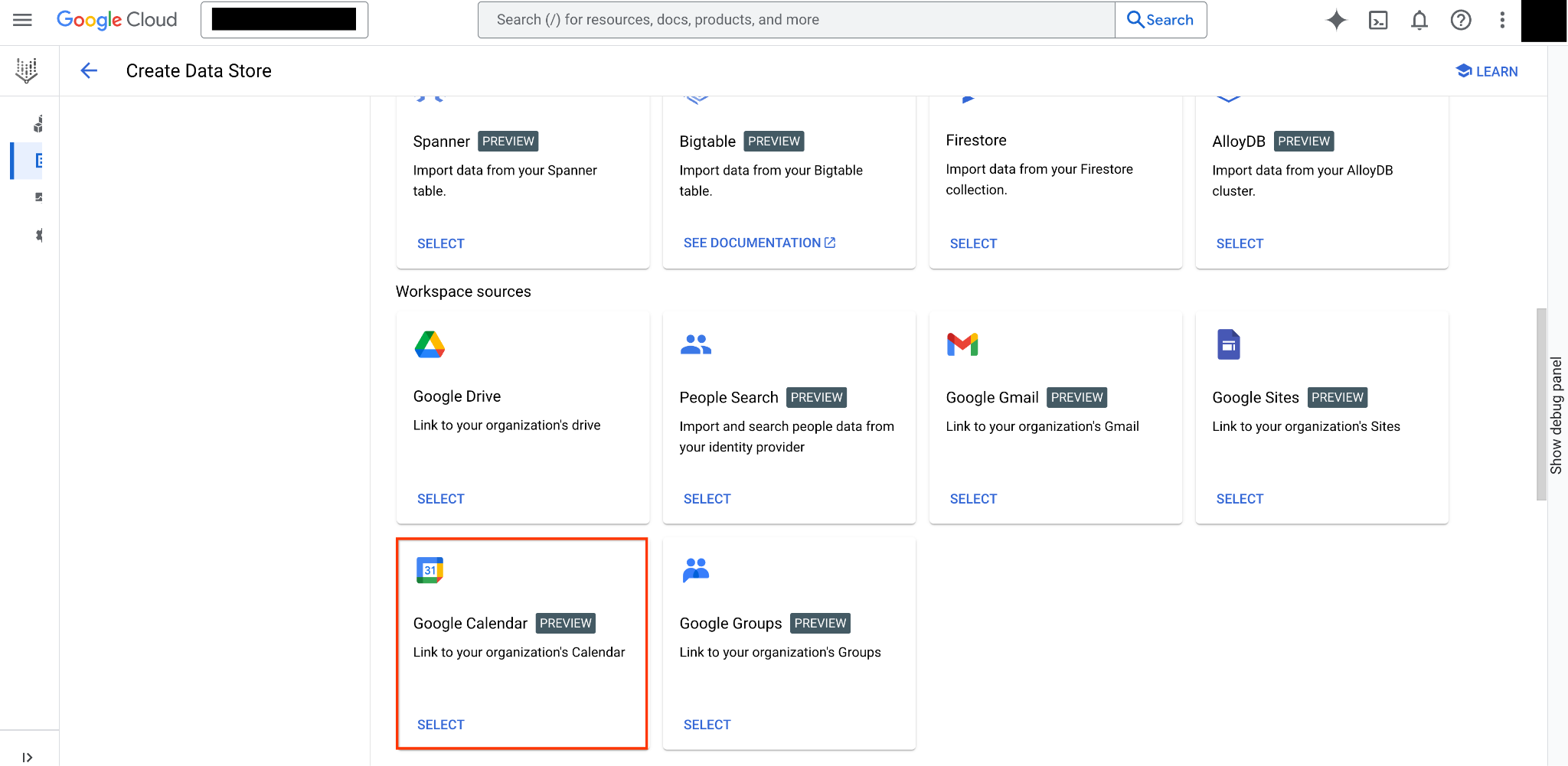
Pilih sumber data Google Kalender. Pilih region untuk penyimpanan data Anda.
Masukkan nama untuk penyimpanan data Anda.
Klik Buat.
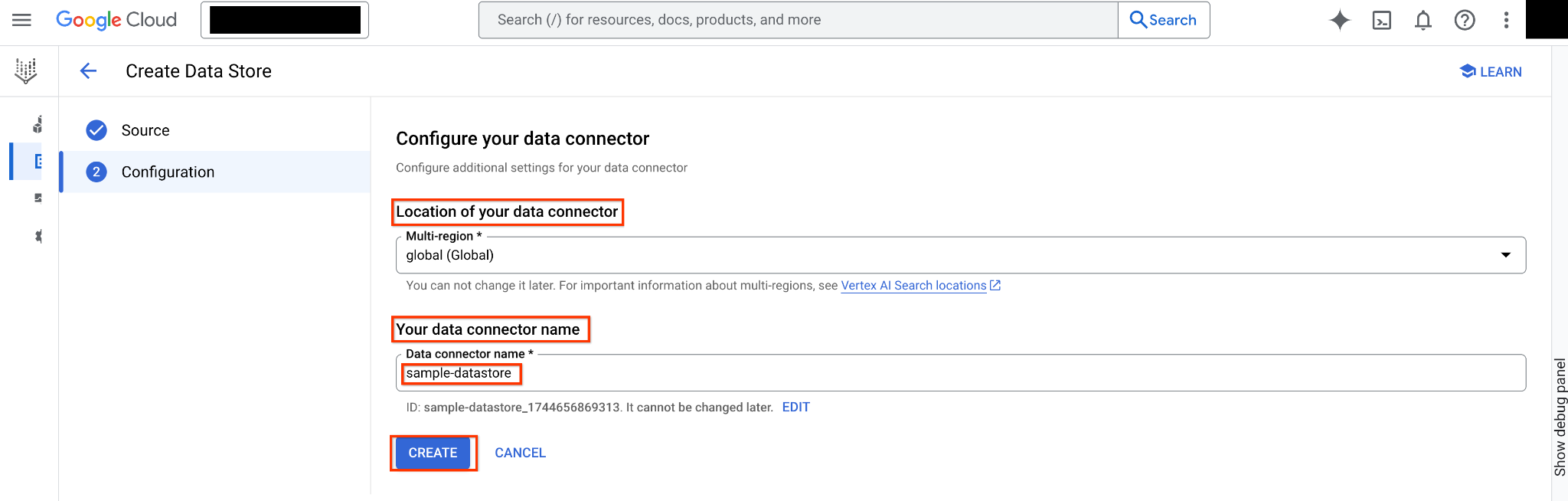
Konfigurasi penyimpanan data.
Pesan error
Tabel berikut menjelaskan pesan error yang mungkin Anda temukan saat bekerja dengan sumber data Google ini, dan mencakup kode error HTTP serta langkah-langkah pemecahan masalah yang disarankan.
| Kode error | Pesan error | Deskripsi | Pemecahan masalah |
|---|---|---|---|
| 403 (Permission Denied) | Penelusuran menggunakan kredensial akun layanan tidak didukung untuk penyimpanan data Google Workspace. | Mesin yang ditelusuri memiliki penyimpanan data Google Workspace, dan kredensial yang diteruskan adalah akun layanan. Penelusuran menggunakan kredensial akun layanan di penyimpanan data Google Workspace tidak didukung. | Panggil penelusuran menggunakan kredensial pengguna, atau hapus penyimpanan data Google Workspace dari mesin. |
| 403 (Permission Denied) | Akun konsumen tidak didukung untuk penyimpanan data Google Workspace. | Penelusuran dipanggil menggunakan kredensial akun konsumen (@gmail.com), yang tidak didukung untuk penyimpanan data Google Workspace. | Hapus penyimpanan data Google Workspace dari mesin atau gunakan Akun Google terkelola. |
| 403 (Permission Denied) | ID pelanggan tidak cocok untuk datastore | Penelusuran hanya diizinkan untuk pengguna yang tergabung dalam organisasi yang sama dengan penyimpanan data Google Workspace. | Hapus penyimpanan data Google Workspace dari mesin atau hubungi dukungan jika pengguna dan penyimpanan data Google Workspace seharusnya berada di organisasi yang berbeda. |
Langkah berikutnya
Untuk menghubungkan penyimpanan data ke aplikasi, buat aplikasi, lalu pilih penyimpanan data dengan mengikuti petunjuk di Membuat aplikasi.
Untuk melihat pratinjau tampilan hasil penelusuran setelah aplikasi dan penyimpanan data Anda disiapkan, lihat Melihat pratinjau hasil penelusuran.

